نشر مثيل منطقة متقدمة التوجيه
ar:نشر مثيل منطقة متقدمة التوجيه
he:פריסה של מופע אזור מתקדם ניתוב
ro:Implementarea o instanţă zona avansate de rutare
ru:Развертывание экземпляра зоны повышенной маршрутизации
pl:Wdrażanie, wystąpienie strefy zaawansowanego routingu
ja:インスタンス ゾーン高度なルーティングを展開します。
zh:部署实例区先进-路由
de:Bereitstellen von einer Instanz Zone erweiterte-routing
nl:Een exemplaar zone geavanceerde-routering implementeren
it:Distribuzione di un'istanza zona-routing avanzato
pt:Implantando uma instância zona avançada-roteamento
es:Implementación de una instancia zona avanzada de enrutamiento
en:Deploying an instance zone advanced-routing
fr:Deploiement d'une instance en zone advanced-routing
هام: تمت ترجمة هذه المقال باستخدام برامج للترجمة الآلية, لقرائة النسخة الأصلية أنقر على الرابط
3. نشر منطقة مثيل Advance-Routing
تسجيل الدخول إلى واجهة ويب Cloud العام إلى عكلة : https://سحابةstack.ikoula.com/client/ وانتقل إلى علامة التبويب 'الهيئات' وانقر فوق الزر "إضافة مثيل."
الخطوة الأولى يسمح لك أن تختار واحدة تستضيف المثيل الخاص بك منطقة (خمسة مجالات متاحة حاليا ) ونموذج (تم تثبيتها مسبقاً النظام /التي تم تكوينها مسبقاً ) أو ISO.
في هذا المثال، سوف نستخدم نموذجا. قم بتحديد الصورة « CentOS 7 – Minimal – 64bits » وانقر على «القادم».
والخطوة التالية لتحديد تكوين المثيل، ويرد وصف لمختلف العروض.
في الخطوة التالية، يمكن أن تبين لنا ما إذا كنا نريد DATADISK (قرص بيانات ) وحجمه. نحن لا نريد فوري : ثم انقر فوق الزر "التالي".
ثم هناك اختيار شبكة الاتصال، إذا كان لديك شبكة اتصال واحد أو أكثر في هذا المجال سوف تظهر في الأعلى ("الافتراضي" في الصورة أدناه ).
وبخلاف ذلك، تتوفر عروض مختلفة لإنشاء (اعتماداً على الخدمة التي تم شراؤها ) في الجزء السفلي : 10/100/200/500/1000
وبمجرد اختيارك، انقر على «القادم» :
تسمح لك هذه الصفحة بتعريف اسم و /أو جماعة للمثيل الخاص بك، هذه معلمتين من المعلمات اختيارية وهذا فقط للمساعدة في تنظيم لك. مرة واحدة كاملة، فيمكنك بدء إنشاء.
الواجهة غير متزامن، وأنه "يجعل لكم من ناحية" أثناء نشر النسخة التجريبية. يمكن أن ترى في الإجراءات الراهنة، في الخطأ أو إنهاؤها في إطار 'رسالة' في الجزء العلوي في منتصف واجهة الخاص بك :
وبمجرد الانتهاء من النشر، نافذة منبثقة يعلمك كلمة المرور للاتصال بمثيل جديد :
وبالإضافة إلى ذلك، آخر، في الجزء السفلي من الشاشة وسوف أحيط سيادتكم علما بنهاية النشر :
- أمثلة على تكوين شبكة الاتصال للمثيلات
حالما يتم إنشاء المثيل الخاص بك، يمكنك الوصول إليه عن طريق KVM المتاحة في الإطار تفاصيل هذا الأخير، أو على سبيل المثال، لفتح وصولها الميناء سة (جنو /لينكس ) أو الخادم الطرفي /RDP (Windows).
- إمكانية الوصول إلى خارج لنوع مثيل "جنو سة" /لينكس.
انتقل إلى علامة التبويب "شبكة الاتصال" الخاصة بك، وانقر فوق اسم شبكة الاتصال :
ثم انقر على 'عناوين IP انظر' :
وسوف تجد عناوين IP عامة معينة لك، انقر فوق الحساب الذي تريد تكوين :
مرة واحدة في تفاصيل العناوين العامة الخاصة بك، انقر فوق "تكوين" :
ونحن فتح المنفذ 22 (سة ) على جهاز التوجيه الخاص بك الظاهري الخاص، ثم انقر فوق "مشاهدة كافة" في إطار "جدار الحماية" :
في هذه الشاشة يمكنك إضافة عنوان IP أو الشبكة (CIDR التدوين، مثل x.x.x.x /24 ou 0.0.0.0/0 لكل فرد ) كنت ترغب في السماح للاتصال بمنفذ TCP 22 من الخارج (أي "الإنترنت" ) :
عند القيام بذلك، انقر فوق 'إضافة' والعودة إلى الخطوة السابقة، هذه المرة، انقر فوق 'رؤية كافة' في الإعداد "إعادة توجيه المنفذ" :
بنفس الطريقة، سوف يمكنك من تحديد منفذ (أو نطاق منفذ ) الخارجية (عنوان IP الخاص بك العامة ) لمطابقة لمنفذ (أو نطاق منفذ ) الداخلية (في المثيل الخاص بك في معالجة خاصة ).
في المثال الخاص بنا، لقد أنشأنا لدينا قاعدة جدار الحماية على المنفذ 22، للإشارة إلى الموانئ العامة سيكون المنفذ 22 أما بالنسبة للقطاع الخاص المنفذ (مثيل حيث خادم سة يستمع على المنفذ الافتراضي ).
بعد ذلك، يمكنك الوصول إلى المثيل الخاص بك في سة من ميناء 22 الملكية الفكرية العامة الخاصة بك.
بهذه الطريقة، فمن الممكن أن يكون لديك مثيلات متعددة للإصغاء على المنفذ الخاص 22 والوصول إليها من مختلف الموانئ العامة من الخارج. إذا كان لديك فقط مثيل، تحديد 22 في ميناء القطاعين العام والخاص كما هو الحال في المثال الخاص بنا للوصول من الميناء 22 من الخارج.
- إمكانية الوصول إلى TS /برنامج التعمير والتنمية من الخارج إلى نوع مثيل MS Windows.
انتقل إلى علامة التبويب "شبكة الاتصال" الخاصة بك، وانقر فوق اسم شبكة الاتصال :
ثم انقر على 'عناوين IP انظر' :
وسوف تجد عناوين IP عامة معينة لك، انقر فوق الحساب الذي تريد تكوين :
مرة واحدة في تفاصيل العناوين العامة الخاصة بك، انقر فوق "تكوين" :
ونحن فتح المنفذ 22 (سة ) على جهاز التوجيه الخاص بك الظاهري الخاص، ثم انقر فوق "مشاهدة كافة" في إطار "جدار الحماية" :
في هذه الشاشة يمكنك إضافة عنوان IP أو شبكة (CIDR التدوين، مثل x.x.x.x /24 ou 0.0.0.0/0 لكل فرد ) كنت ترغب في السماح للاتصال بمنفذ TCP 3389 من الخارج (أي "الإنترنت" ) :
عند القيام بذلك، انقر فوق 'إضافة' والعودة إلى الخطوة السابقة، هذه المرة، انقر فوق 'رؤية كافة' في الإعداد "إعادة توجيه المنفذ" :
بنفس الطريقة، سوف يمكنك من تحديد منفذ (أو نطاق منفذ ) الخارجية (عنوان IP الخاص بك العامة ) لمطابقة لمنفذ (أو نطاق منفذ ) الداخلية (في المثيل الخاص بك في معالجة خاصة ).
في المثال الخاص بنا، لقد أنشأنا لدينا قاعدة جدار الحماية على المنفذ 3389، للإشارة إلى الموانئ العامة سيكون المنفذ 3389 أما بالنسبة للقطاع الخاص المنفذ (مثيل حيث خادم سة يستمع على المنفذ الافتراضي ).
بعد ذلك، يمكنك الوصول إلى en المثيل الخاص بك Terminal Server منذ المنفذ 3389 منذ الملكية الفكرية العامة الخاصة بك.
بهذه الطريقة، فمن الممكن أن يكون لديك مثيلات متعددة للإصغاء على المنفذ الخاص 3389 والوصول إليه من مختلف الموانئ العامة من الخارج، أو إذا كان لديك فقط مثيل، تحديد 3389 في ميناء القطاعين العام والخاص كما هو الحال في المثال لدينا والوصول من الميناء 3389 من الخارج.
انظر أيضا :
إذن PING (ICMP /صدى ) من الخارج لأن الملكية الفكرية العامة
تسمح المتجهين إلى تدفق الشبكة خارج
هذه المادة يبدو لك أن تكون مفيدة ?

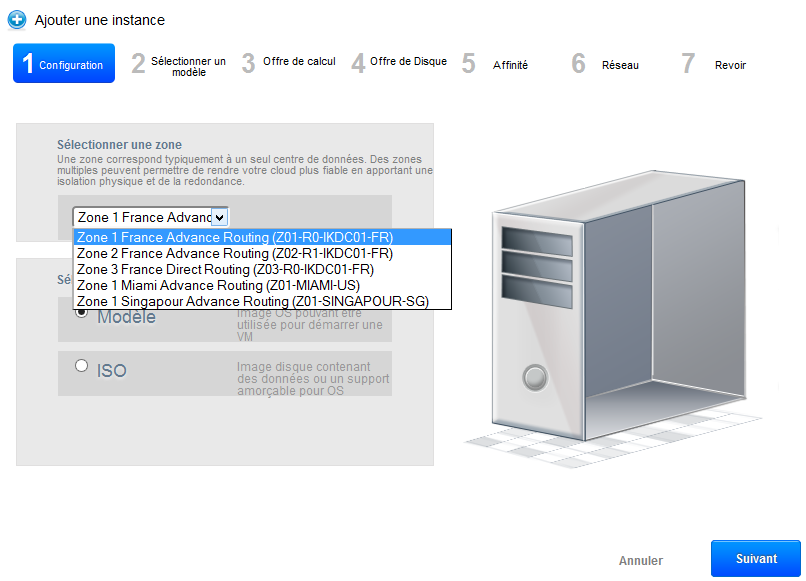
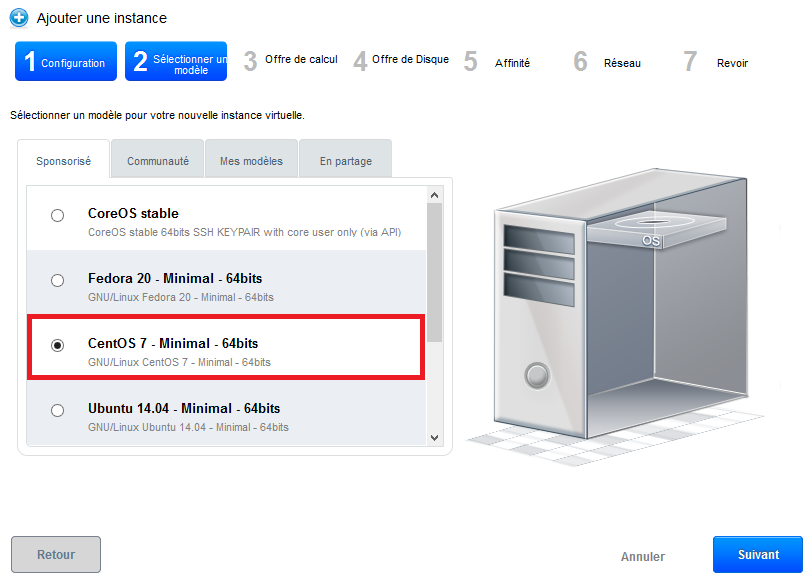
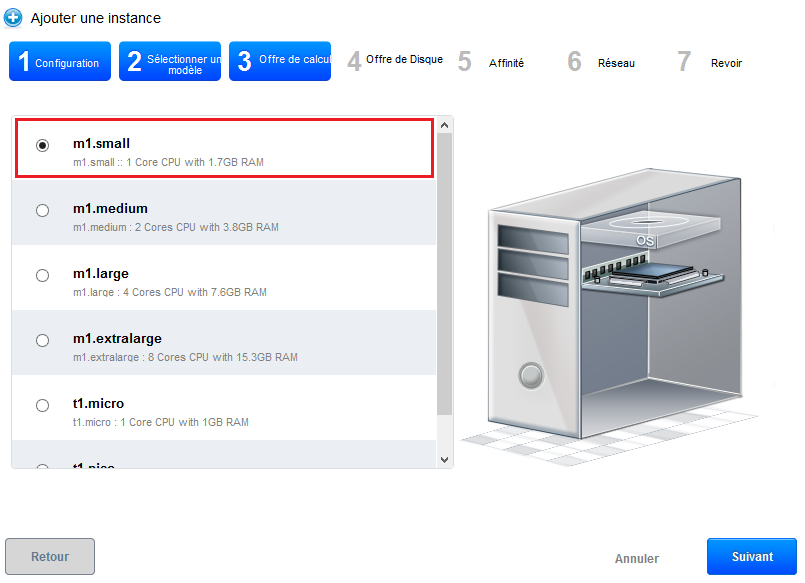
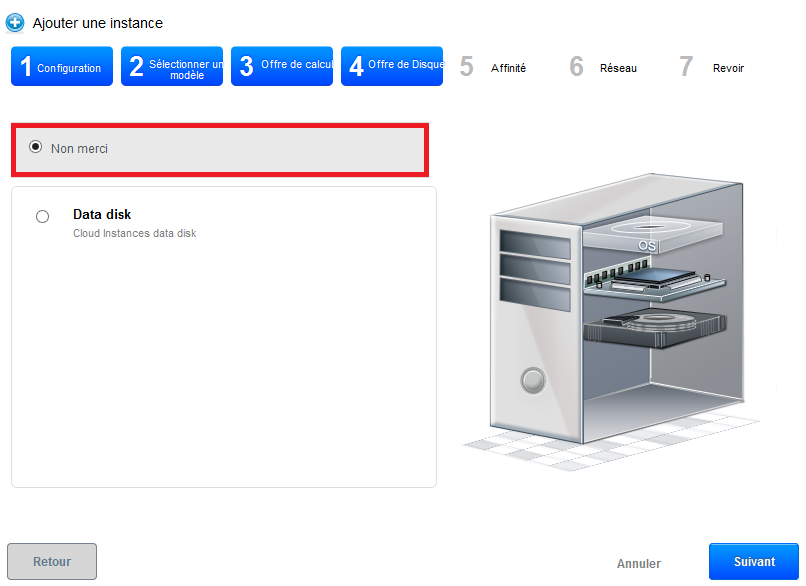
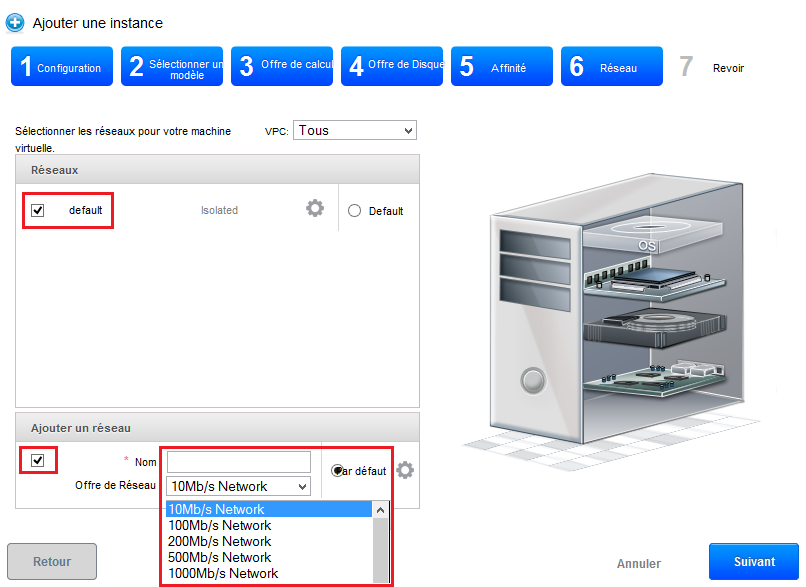
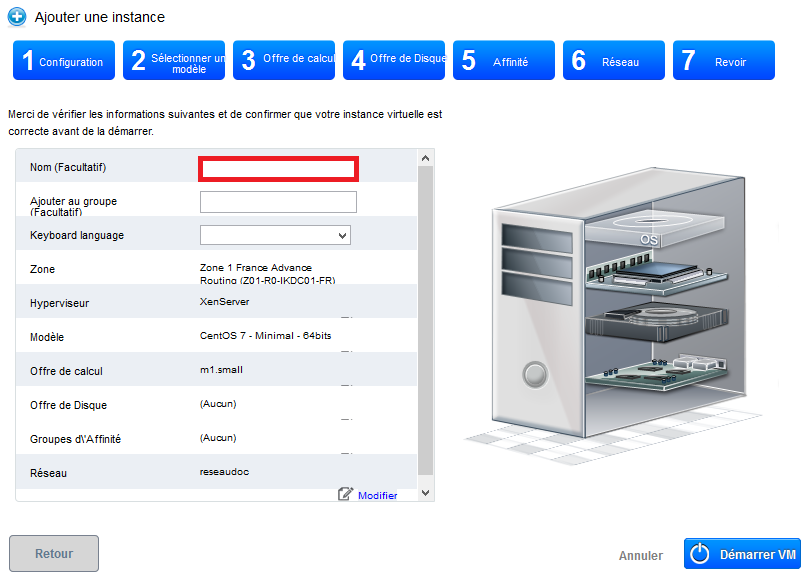
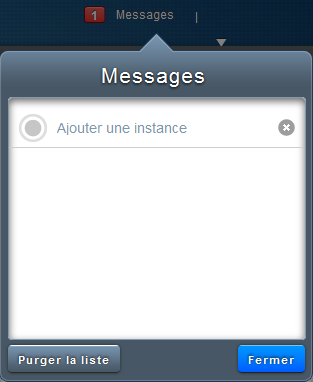
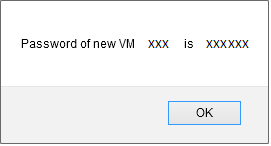
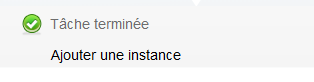
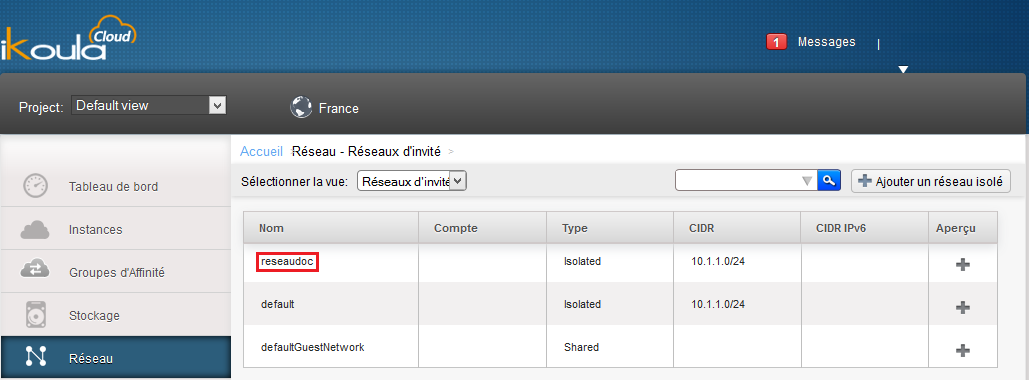
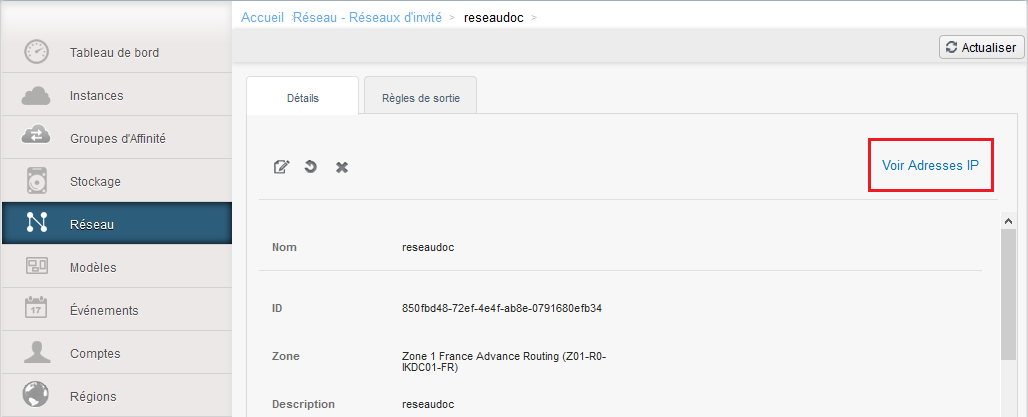

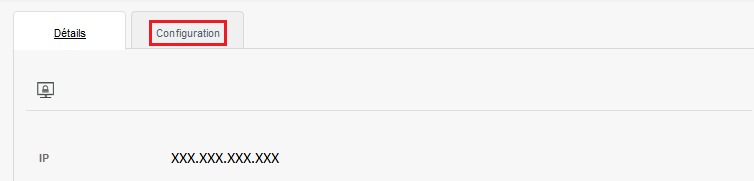
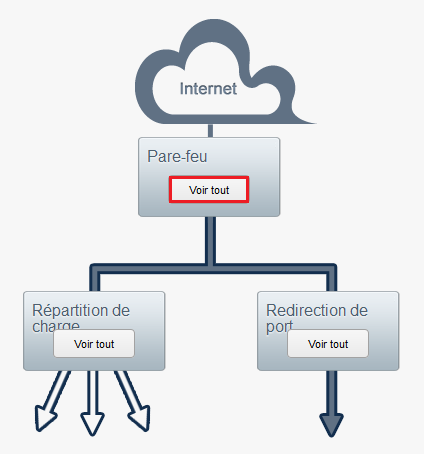

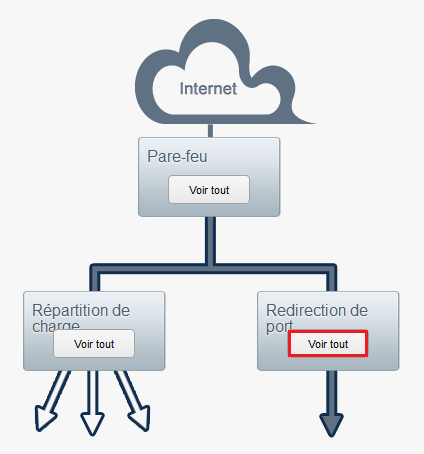

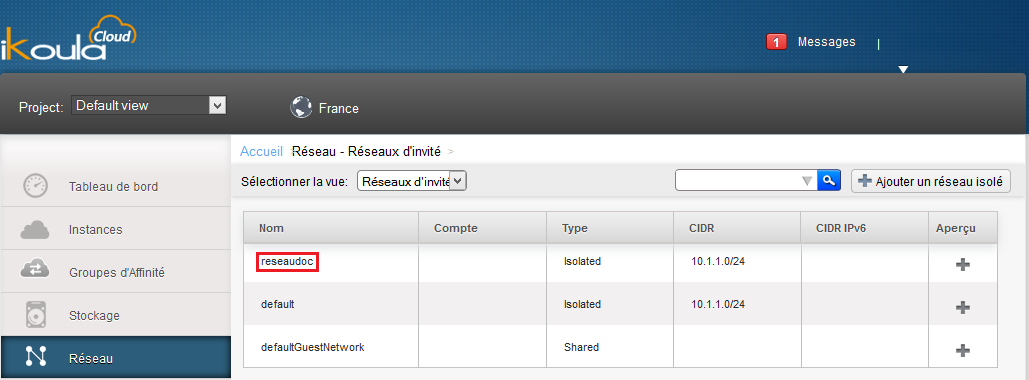
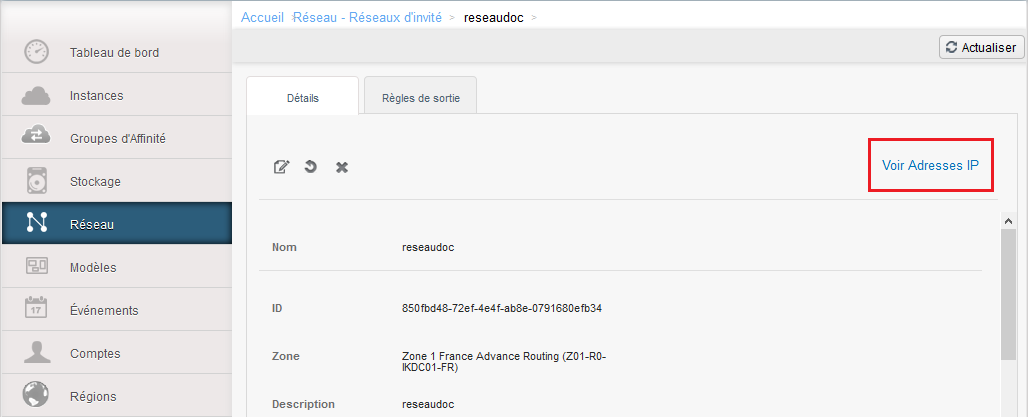

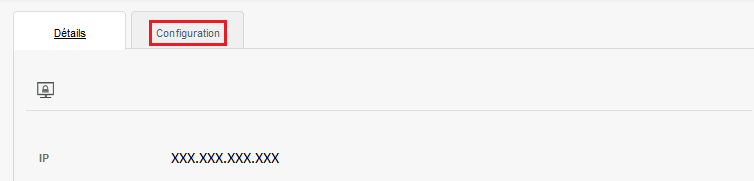
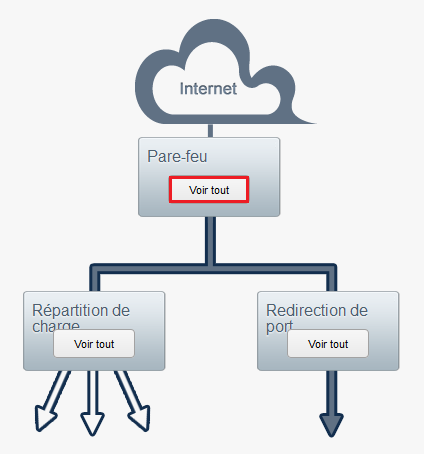

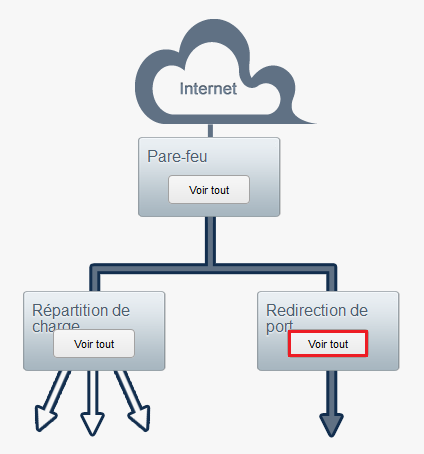

تمكين المحدث التلقائي للتعليق